Az online élő képzés (webinárium) Microsoft Teams (MS Teams) alkalmazáson keresztül fog történni. Microsoft Teams alkalmazás letöltése és használata az ÖN számára ingyenes, de a Microsoftnál regisztráció köteles. A webinárium szoftver nyelve magyar.
- A képzés bármilyen internet kapcsolattal rendelkező eszközön követhető, de amennyiben van rá lehetőség ajánlott az asztali számítógépen vagy a laptopon történő csatlakozás. (A mobiltelefonon való használathoz Önnek le kell töltenie a MS Teams applikációját.)
- Az élő képzéshez való teljes becsatlakozáshoz mikrofon és webkamera nem kötelező, de a kommunikáció során segítséget nyújthat!
HASZNÁLATA:
- Ön kapni fog a szervezőktől e-mail címre egy meghívó e-mailt, amely tartalmazza a webináriumba való belépés linkjét.
- Ha rákattint a linkre kinyílik egy oldal, ahol 3 lehetőséget ajánl fel (1. kép):
– „A Windowshoz készült app letöltése.”
– „Folytatás ebben a böngészőben.”
– A Teams app megnyitása.”
Az első esetben 2 kattintással telepítenie kell az applikációt a gépére. A második esetben nem szükséges a telepítés. A 3. esetben a gépére már volt telepítve applikáció és ezen keresztül kínálja fel a belépést.
FONTOS! Ha Önnek van Microsoft fiókja – e-mail cím és jelszó, akkor azokkal kell belépni.
Ha nincs Microsoft fiókja, akkor felkínálja létrehozását, meg kell adnia e-mail címét és jelszavát és ezekkel tud kizárólag belépnie. - Azonnal nem lép be a webináriumba, a belépését az adminisztrátornak kell engedélyeznie!
- Elsőként meg kell adnia TELJES NEVÉT (hogy be tudjuk azonosítani), ha engedélyezték és belépett, kérem azonnal némítsa el mikrofonját, mert zavarhatja a többi webinárium résztvevőt, akik mindent hallanak!
- Kérdéseit a moderálástól függően
– szóban (mikrofonon keresztül),
– írásban (csetfalon keresztül) teheti fel. - Ha a moderátor engedélyezi a szóban történő kérdések feltevését, akkor használja a „kéz felemelése” gombot! Ekkor a csetfalon megjelenik az Ön neve mellett egy kis ikon, ebből az előadó tudja, hogy kérdést szeretnének feltenni. A moderátor szót ad, leveszi a némítást a mikrofonjáról, a kérdését felteheti. (2. kép)
– Érdemes a chatfalon feltennie kérdéseit, kevésbé zavarhatja az előadót!
1. kép
——–
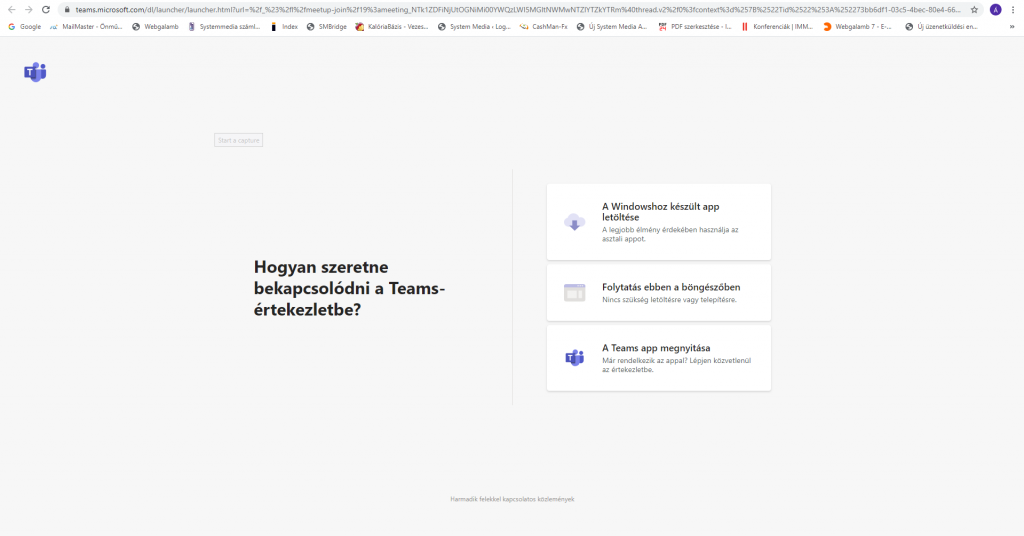
2. kép.
——–
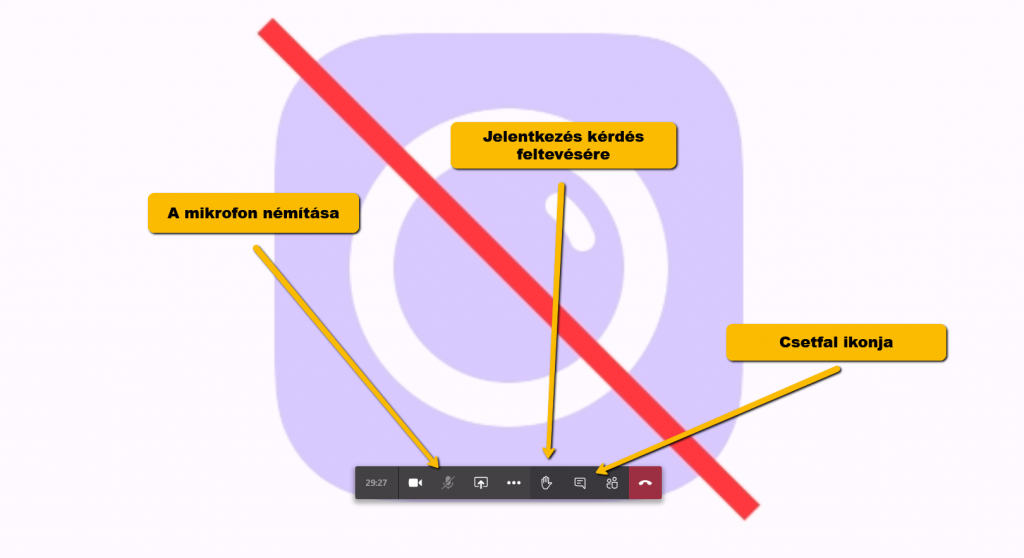
Webinárium
—————–

Megosztás

